本文摘自网络,侵删!
很多小伙伴都遇到过win7系统笔记本专用提示脱机打不开网页的困惑吧,一些朋友看过网上零散的win7系统笔记本专用提示脱机打不开网页的处理方法,并没有完完全全明白win7系统笔记本专用提示脱机打不开网页是如何解决的,今天小编准备了简单的解决办法,只需要按照1、鼠标点击win7系统“开始”菜单,选择“控制面板”选项; 2、在打开的控制面板界面中找到Internet选项,在打开的Internet属性界面中切换到“内容”标签卡;的顺序即可轻松解决,具体的win7系统笔记本专用提示脱机打不开网页教程就在下文,一起来看看吧!
方法如下:
1、鼠标点击win7系统“开始”菜单,选择“控制面板”选项;
2、在打开的控制面板界面中找到Internet选项,在打开的Internet属性界面中切换到“内容”标签卡;
3、在内容审查程序栏点击“启用”选项,按确定键;
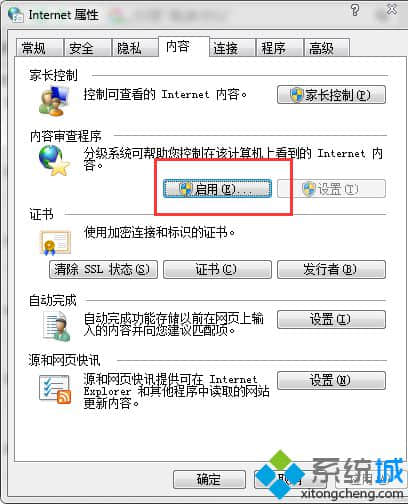
4、在弹出来的内容审查程序窗口中,直接点击确定按钮;
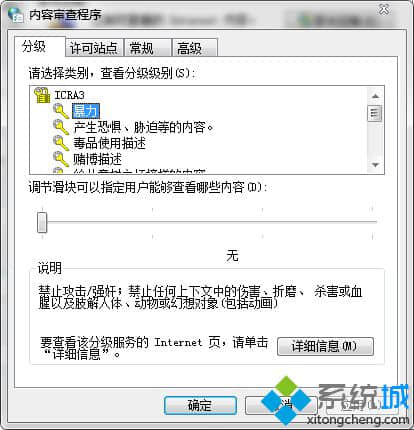
5、出现创建监护人密码的界面,自行进行密码设置即可;
6、浏览器含有activex的页面时,要求用户输入口令,直接删除即可,步骤如下:
a、按下win+r组合键打开运行窗口,输入“regedit”字符命令并单击回车;
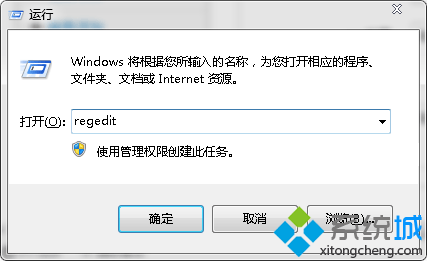
b、在打开的注册表编辑器窗口左侧依次展开
HKEY_LOCAL_MACHINE-Software-microsoft-Windows-currentversion-policies-ratings选项;
c、将ratings子键删除即可!
笔记本专用win7系统提示脱机打不开网页的解决方法就跟大家介绍到这边了,如果用户有遇到这种情况的发生,那么可以按照上述的方法进行设置,相信能够帮助到大家!
相关阅读 >>
win7系统安装office2010提示“msxml 6.10.1129.0”的解决方法
win7系统笔记本旗舰版系统出现驱动文件disk.sys报错的解决方法
更多相关阅读请进入《win7》频道 >>




